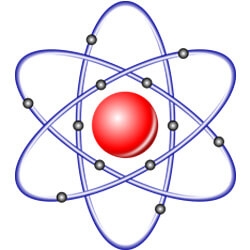Что делать, если в приложении «Сервисы Google Play» произошла ошибка? В приложении хром произошла ошибка
Что делать, если в приложении андроид произошла ошибка, ошибки в приложениях на андроиде
Последние версии платформы Android отличаются стабильностью и безопасностью. Но, несмотря на то, что она работает на основе надежной операционной системы Linux, время от времени и в ней возникают различные сбои.
На многих форумах пользователи пишут, что в приложении Андроид произошла ошибка, в результате чего оно не запускается или вылетает. В этой статье мы разберем причины, по которым возникают эти проблемы, а также пути их решения.
Причины сбоев в работе мобильных приложений
Чаще всего неполадки с запуском мобильных приложений возникают из-за проблем с аппаратной и программной составляющей телефона и с самим приложением. Как только на дисплее появилось сообщение об ошибке, необходимо первым делом перезагрузить телефон или планшет. Большинство разовых сбоев устраняется этим путем.
Еще одним эффективным решением является очистка памяти. Некоторые «тяжелые» программы, вроде Youtube или ВКонтакте, очень чувствительны к недостатку свободного места на устройстве. При необходимости следует удалить лишние файлы с карты памяти. Также следует зайти на сервис Google Play Store, где можно найти информацию о последних обновлениях приложения.
Способы устранения неполадок в работе мобильных приложений
Что же делать в тех случаях, когда в приложении Андроида произошла ошибка, а перезагрузка смартфона и очистка памяти не помогает? Исправить эту неполадку можно тремя способами:
- очисткой данных,
- переустановкой софта,
- сброса к заводским настройкам.
Удалить временные данные и кэш можно через настройки системы в разделе «Приложения». Дальнейший алгоритм действий выглядит следующим образом:
- кликаем на вкладку «Все»;
- выбираем в списке нужное приложение;
- если оно запущено, кликаем на кнопку «Остановить»;
- выбираем «Очистить кэш»;
- далее выбираем «Стереть данные»;
- перезагружаем устройство.
Это один из самых эффективных способов устранения данной неполадки, особенно когда ошибка связана с работой игр. Если же оно не помогло, следует попробовать переустановить приложение. Для этого нужно открыть сервис Play Store, выбрать нужную программу и удалить ее. После этого необходимо перезагрузить смартфон и заново скачать нужное приложение.
Следует помнить, что данный способ предусматривает удаление предыдущей версии программного обеспечения, из-за чего в его работе могут снова возникать конфликты.
Устранение сбоя в работе приложения восстановлением заводских настроек
Самым радикальным решением проблемы, связанной с возникновением ошибки в при
helpdesk.fly-phone.ru
Как убрать постоянные сообщения «В приложении произошла ошибка» на Андроид
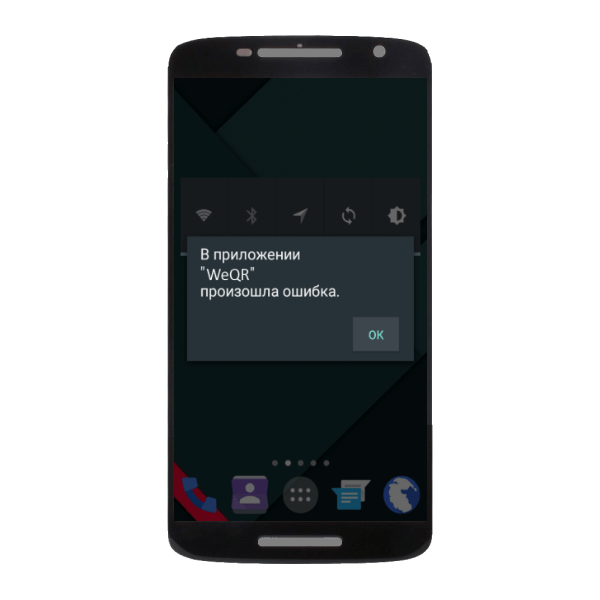 Изредка в Android происходят сбои, которые оборачиваются неприятными последствиями для пользователя. К таковым относится и постоянное появление сообщений «В приложении произошла ошибка». Сегодня мы хотим рассказать, почему такое происходит и как с ним бороться.
Изредка в Android происходят сбои, которые оборачиваются неприятными последствиями для пользователя. К таковым относится и постоянное появление сообщений «В приложении произошла ошибка». Сегодня мы хотим рассказать, почему такое происходит и как с ним бороться.
Причины проблемы и варианты ее устранения
На самом деле появление ошибок может иметь не только программные причины, но и аппаратные — например, выход из строя внутренней памяти девайса. Однако в большинстве своём причиной возникновения неполадки является всё-таки программная часть.
Перед тем как приступать к описанным ниже методам, проверьте версию проблемных приложений: возможно, они недавно обновились, и вследствие недоработки программиста появилась ошибка, которая и вызывает появление сообщения. Если, наоборот, установленная в устройстве версия той или иной программы довольно старая, то попробуйте её обновить.
Подробнее: Обновляем приложения на Android
В случае если сбой появился спонтанно, попробуйте перезагрузить девайс: возможно, это единичный случай, который будет исправлен очисткой оперативной памяти при перезапуске. Если же версия программы новейшая, неполадка появилась внезапно, а перезагрузка не помогает — тогда используйте описанные ниже методы.
Способ 1: Очистка данных и кэша приложения
Порой причиной ошибки может быть сбой в служебных файлах программ: кэша, данных и соответствия между ними. В таких случаях следует попробовать сбросить приложение к виду только что установленного, очистив его файлы.
- Зайдите в «Настройки».
- Прокрутите список опций и найдите пункт «Приложения» (иначе «Диспетчер приложений» или «Менеджер приложений»).
- Добравшись к списку приложений, переключитесь на вкладку «Все».
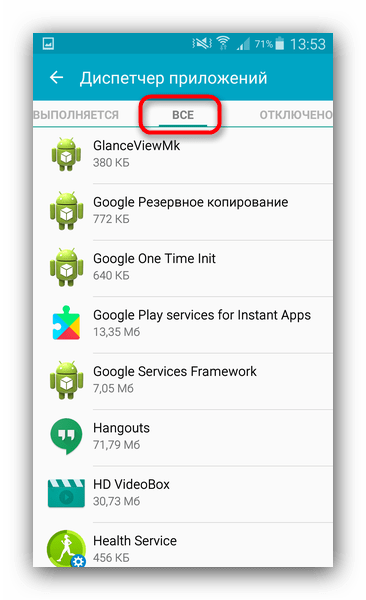
Найдите в списке программу, которая вызывает сбой, и тапните по ней, чтобы войти в окошко свойств.
- Работающее в фоне приложение следует остановить, нажав на соответствующую кнопку. После остановки нажмите сначала «Очистить кэш», потом — «Очистить данные».
- Если ошибка появляется в нескольких приложениях, вернитесь к списку установленных, найдите остальные, и повторите манипуляции из шагов 3-4 для каждого из них.
- После очистки данных для всех проблемных приложений перезагрузите устройство. Скорее всего, ошибка исчезнет.
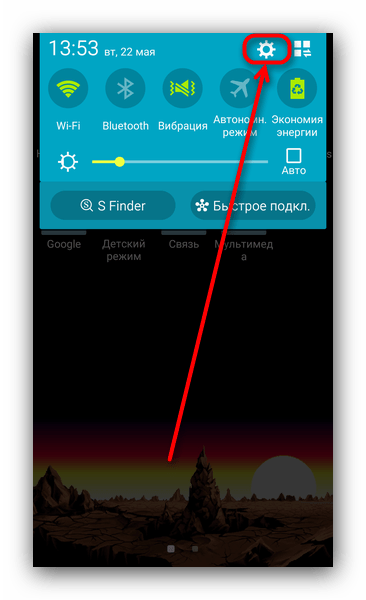
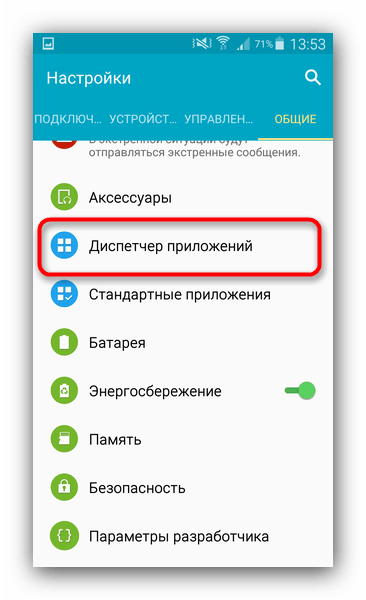
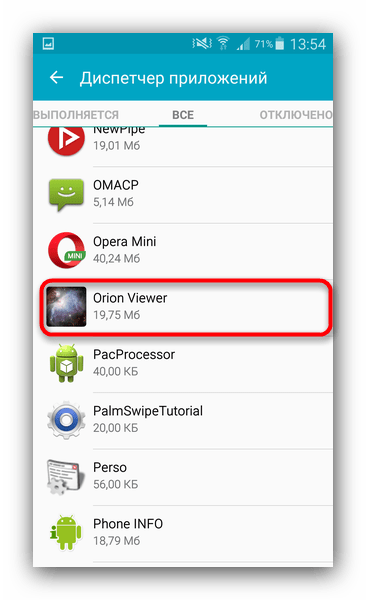
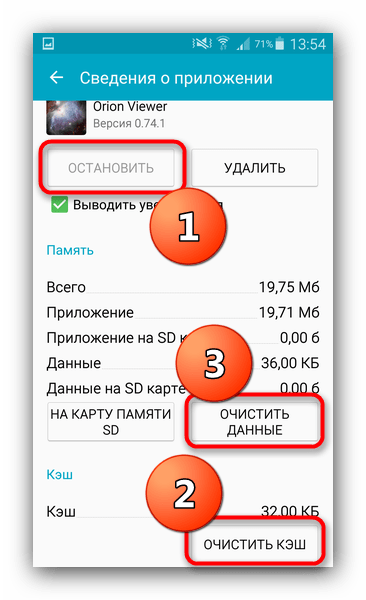
В случае если сообщения об ошибках появляются постоянно, и среди сбойных присутствуют системные, обратитесь к следующему способу.
Способ 2: Сброс настроек к заводским
Если сообщения «В приложении произошла ошибка» касаются встроенного ПО (звонилки, приложения для SMS или даже «Настроек»), вероятнее всего, вы столкнулись с проблемой в системе, которую очисткой данных и кэша не исправить. Процедура hard reset является ультимативным решением множества программных неполадок, и данная — не исключение. Само собой, при этом вы потеряете всю свою информацию на внутреннем накопителе, так что рекомендуем скопировать все важные файлы на карту памяти или компьютер.
- Зайдите в «Настройки» и найдите опцию «Восстановление и сброс». Иначе она может называться «Архивация и сброс».
- Прокрутите список вариантов вниз, и найдите пункт «Сброс настроек». Зайдите в него.
- Ознакомьтесь с предупреждением и нажмите кнопку, чтобы начать процесс возвращения телефона в заводское состояние.
- Начнётся процедура сброса. Дождитесь, пока она закончится, а затем проверьте состояние устройства. Если вы в силу каких-то причин не можете сбросить настройки описанным методом, к вашим услугам материалы ниже, где описаны альтернативные варианты.
Подробнее:Сброс настроек на АндроидСбрасываем настройки на Samsung
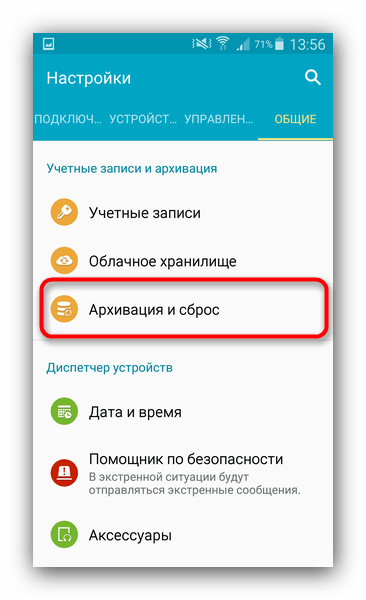
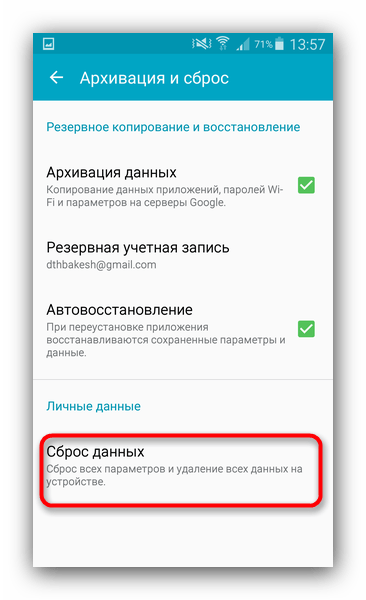
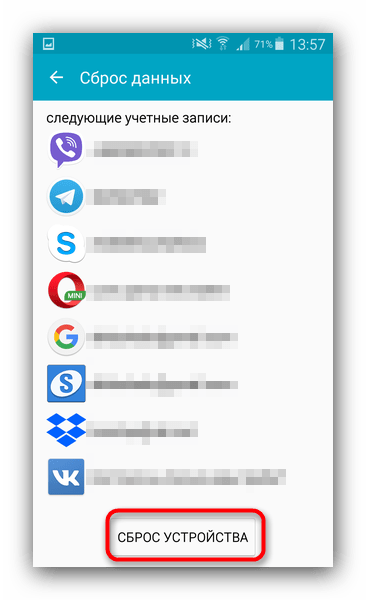
В случае если ни один из вариантов не помог, вероятнее всего, вы столкнулись с аппаратной неполадкой. Исправить её самостоятельно не получится, поэтому обратитесь в сервисный центр.
Заключение
Подводя итоги, отметим, что стабильность и надёжность Android растёт от версии к версии: новейшие варианты ОС от Google менее подвержены проблемам, чем старые, пусть и ещё актуальные.
 Мы рады, что смогли помочь Вам в решении проблемы.
Мы рады, что смогли помочь Вам в решении проблемы. 
Помогла ли вам эта статья?
Да Нетlumpics.ru
>>> В приложении chrome произошла ошибка что делать
Загрузка файлов на сайт
 Загрузка файлов на сайт По умолчанию все страницы на сайте создаются шаблоном веб-страница. В этом случае в нижней части страницы появляется строка Добавить файлы, с помощью которой можно загрузить на
Загрузка файлов на сайт По умолчанию все страницы на сайте создаются шаблоном веб-страница. В этом случае в нижней части страницы появляется строка Добавить файлы, с помощью которой можно загрузить на
Kaspersky Internet Security Безопасный браузер
 Безопасный браузер Безопасный браузер Безопасный браузер это модуль KIS 2012, который позволяет открывать любые веб-страницы без риска заражения вредоносным ПО. При запуске безопасного браузера веб-сайты
Безопасный браузер Безопасный браузер Безопасный браузер это модуль KIS 2012, который позволяет открывать любые веб-страницы без риска заражения вредоносным ПО. При запуске безопасного браузера веб-сайты
Avira Antivirus Pro для малого офиса
 Avira Antivirus Pro для малого офиса руководство по установке, активации и настройке Официальный дилер Avira GmbH в России ООО «ВирусКом» Сайт: www.avirus.ru Электронная почта: [email protected] Телефон:
Avira Antivirus Pro для малого офиса руководство по установке, активации и настройке Официальный дилер Avira GmbH в России ООО «ВирусКом» Сайт: www.avirus.ru Электронная почта: [email protected] Телефон:
Глава 15. Решение проблем
 Проверка готовности системы к сдаче отчетности...1 Отсутствие лицензии на использование сервиса...5 Проблемы настройки и запуска...7 Проблемы отправки отчетности... 13 Проблемы при получении ответов...
Проверка готовности системы к сдаче отчетности...1 Отсутствие лицензии на использование сервиса...5 Проблемы настройки и запуска...7 Проблемы отправки отчетности... 13 Проблемы при получении ответов...
Инструкция пользователя
 Инструкция пользователя a. Вход в систему Для работы с программой необходим браузер FireFox. Текущая версия не поддерживает иные браузеры, например InternetExplorer. Для входа в систему наберите в адресной
Инструкция пользователя a. Вход в систему Для работы с программой необходим браузер FireFox. Текущая версия не поддерживает иные браузеры, например InternetExplorer. Для входа в систему наберите в адресной
ednet.power Руководство пользователя
 ednet.power Руководство пользователя 84290 84291 84292 84290 Руководство по работе в приложении ednet.power (1x основной блок WiFi + 1x умная розетка для дома) Основной блок WiFi Умная розетка для дома
ednet.power Руководство пользователя 84290 84291 84292 84290 Руководство по работе в приложении ednet.power (1x основной блок WiFi + 1x умная розетка для дома) Основной блок WiFi Умная розетка для дома
Habinet Documentation
 Habinet Documentation Выпуск 1.5.0 InfinnitySolutions 30 December 2016 Оглавление 1 Общие вопросы 1 1.1 Что такое Хабинет?........................................ 1 1.2 На каких устройствах можно использовать
Habinet Documentation Выпуск 1.5.0 InfinnitySolutions 30 December 2016 Оглавление 1 Общие вопросы 1 1.1 Что такое Хабинет?........................................ 1 1.2 На каких устройствах можно использовать
Строим сеть. Часть 3.
 Строим сеть. Часть 3. Последняя программа в этом списке - Comodo Firewall Pro. Comodo Firewall Pro - это мощный, простой и понятный firewall, обеспечивающий достойную защиту компьютера. В его арсенале
Строим сеть. Часть 3. Последняя программа в этом списке - Comodo Firewall Pro. Comodo Firewall Pro - это мощный, простой и понятный firewall, обеспечивающий достойную защиту компьютера. В его арсенале
1. Создание учетной записи на портале
 1. Создание учетной записи на портале Работа с порталом начинается с процедуры создания учётной записи пользователя. Учётная запись - это хранимая в компьютерной системе совокупность данных о пользователе,
1. Создание учетной записи на портале Работа с порталом начинается с процедуры создания учётной записи пользователя. Учётная запись - это хранимая в компьютерной системе совокупность данных о пользователе,
УСТАНОВКА ИНФРАМЕНЕДЖЕР
 УСТАНОВКА НОВОГО РЕЛИЗА СИСТЕМЫ ИНФРАМЕНЕДЖЕР Рекомендации 29 апреля 2016 г. ОГЛАВЛЕНИЕ Установка серверных компонент (компоненты базы данных, компоненты Web-интерфейса)... 3 Общие рекомендации... 3 Сохранение
УСТАНОВКА НОВОГО РЕЛИЗА СИСТЕМЫ ИНФРАМЕНЕДЖЕР Рекомендации 29 апреля 2016 г. ОГЛАВЛЕНИЕ Установка серверных компонент (компоненты базы данных, компоненты Web-интерфейса)... 3 Общие рекомендации... 3 Сохранение
Видеообщение в сети Интернет:
 Глава тринадцатая Видеообщение в сети Интернет: бесплатные видеозвонки и обмен сообщениями между пользователями Если у вас есть компьютер, и он подключен к сети Интернет, значит, вы можете связаться со
Глава тринадцатая Видеообщение в сети Интернет: бесплатные видеозвонки и обмен сообщениями между пользователями Если у вас есть компьютер, и он подключен к сети Интернет, значит, вы можете связаться со
Исправление ошибок в USB-модемах
 Подключение разорвано Исправление ошибок в USB-модемах Методы решений 1 Уважаемый Абонент! Перед исправлением различных ошибок настоятельно рекомендуем выполнить переустановку программы MegaFon Internet
Подключение разорвано Исправление ошибок в USB-модемах Методы решений 1 Уважаемый Абонент! Перед исправлением различных ошибок настоятельно рекомендуем выполнить переустановку программы MegaFon Internet
Электронный контроллер тока ЭКТ
 Электронный контроллер тока ЭКТ Сервисная программа Паспорт 411711073 ТО 2008 2 1 ОПИСАНИЕ И РАБОТА 3 1.1 НАЗНАЧЕНИЕ 3 1.2 УСТРОЙСТВО И РАБОТА 3 1.2.1 РЕГИСТРАЦИЯ 5 1.2.2 НАСТРОЙКА ПОРТОВ ПОДКЛЮЧЕНИЙ 6
Электронный контроллер тока ЭКТ Сервисная программа Паспорт 411711073 ТО 2008 2 1 ОПИСАНИЕ И РАБОТА 3 1.1 НАЗНАЧЕНИЕ 3 1.2 УСТРОЙСТВО И РАБОТА 3 1.2.1 РЕГИСТРАЦИЯ 5 1.2.2 НАСТРОЙКА ПОРТОВ ПОДКЛЮЧЕНИЙ 6
Онлайн сервис https://mycollages.ru/
 Рассмотрим несколько сервисов, в которых можно создавать фотоколлажи. Все они условно бесплатные, то есть имеют ограниченный функционал. Онлайн сервис https://mycollages.ru/ Процесс регистрации на этом
Рассмотрим несколько сервисов, в которых можно создавать фотоколлажи. Все они условно бесплатные, то есть имеют ограниченный функционал. Онлайн сервис https://mycollages.ru/ Процесс регистрации на этом
1. Установка сертификата ЭЦП
 1. Установка сертификата ЭЦП 1. Как установить/активировать ЭЦП? Для того чтобы установить/активировать ЭЦП необходимо прочитать руководство по использованию программного продукта "KASE криптосервер".
1. Установка сертификата ЭЦП 1. Как установить/активировать ЭЦП? Для того чтобы установить/активировать ЭЦП необходимо прочитать руководство по использованию программного продукта "KASE криптосервер".
AUTOCALC.PRO на базе EurotaxMotorWert
 AUTOCALC.PRO на базе EurotaxMotorWert ОНЛАЙН ВЕРСИЯ Руководство пользователя Сентябрь 2012 СОДЕРЖАНИЕ СОДЕРЖАНИЕ... 2 1. Предисловие... 3 2. Системные требования... 3 3. Начало работы... 3 Регистрация...
AUTOCALC.PRO на базе EurotaxMotorWert ОНЛАЙН ВЕРСИЯ Руководство пользователя Сентябрь 2012 СОДЕРЖАНИЕ СОДЕРЖАНИЕ... 2 1. Предисловие... 3 2. Системные требования... 3 3. Начало работы... 3 Регистрация...
Вопросы и ответы для Eee Pad TF201
 Вопросы и ответы для Eee Pad TF201 R6915 Управление файлами...2 Как получить доступ к данным, хранящимся на карте SD, MicroSD и USB-устройстве?...2 Как переместить выбранный файл в другую папку?...2 Как
Вопросы и ответы для Eee Pad TF201 R6915 Управление файлами...2 Как получить доступ к данным, хранящимся на карте SD, MicroSD и USB-устройстве?...2 Как переместить выбранный файл в другую папку?...2 Как
Обзор облачных сервисов
 Обзор облачных сервисов Компания Сервис для работы с документами и файловое хранилище Почта Google Google Диск Gmail Microsoft OneDrive, Office Web Apps Outlook 1 Apple интегрирует веб-сервисы в привычные
Обзор облачных сервисов Компания Сервис для работы с документами и файловое хранилище Почта Google Google Диск Gmail Microsoft OneDrive, Office Web Apps Outlook 1 Apple интегрирует веб-сервисы в привычные
https://svodparus.fad.ru/
 Оглавление Подключение к Системе... 2 Установка SSL сертификата... 5 Авторизация в Системе... 5 Главное окно Системы... 6 Работа с отчетами... 7 Редактирование отчетов... 7 Редактирование подотчетов...
Оглавление Подключение к Системе... 2 Установка SSL сертификата... 5 Авторизация в Системе... 5 Главное окно Системы... 6 Работа с отчетами... 7 Редактирование отчетов... 7 Редактирование подотчетов...
Краткое руководство по эксплуатации Cisco Jabber
 ОБЛАСТНОЕ ГОСУДАРСТВЕННОЕ БЮДЖЕТНОЕ УЧРЕЖДЕНИЕ ДОПОЛНИТЕЛЬНОГО ПРОФЕССИОНАЛЬНОГО ОБРАЗОВАНИЯ «ТОМСКИЙ ОБЛАСТНОЙ ИНСТИТУТ ПОВЫШЕНИЯ КВАЛИФИКАЦИИ И ПЕРЕПОДГОТОВКИ РАБОТНИКОВ ОБРАЗОВАНИЯ» ОТДЕЛ СОПРОВОЖДЕНИЯ
ОБЛАСТНОЕ ГОСУДАРСТВЕННОЕ БЮДЖЕТНОЕ УЧРЕЖДЕНИЕ ДОПОЛНИТЕЛЬНОГО ПРОФЕССИОНАЛЬНОГО ОБРАЗОВАНИЯ «ТОМСКИЙ ОБЛАСТНОЙ ИНСТИТУТ ПОВЫШЕНИЯ КВАЛИФИКАЦИИ И ПЕРЕПОДГОТОВКИ РАБОТНИКОВ ОБРАЗОВАНИЯ» ОТДЕЛ СОПРОВОЖДЕНИЯ
Определить размер файла
 Иногда возникает необходимость пересылать через интернет файлы размерами больше допустимых для определенных сервисов. Для выполнения подобной задачи есть 3 способа. А именно: 1. Воспользоваться облачным
Иногда возникает необходимость пересылать через интернет файлы размерами больше допустимых для определенных сервисов. Для выполнения подобной задачи есть 3 способа. А именно: 1. Воспользоваться облачным
РУКОВОДСТВО ПОЛЬЗОВАТЕЛЯ
 РУКОВОДСТВО ПОЛЬЗОВАТЕЛЯ Мы настоятельно рекомендуем вам прочитать следующую информацию, прежде чем начать использовать данное устройство. Руководство пользователя включает в себя очень важную информацию
РУКОВОДСТВО ПОЛЬЗОВАТЕЛЯ Мы настоятельно рекомендуем вам прочитать следующую информацию, прежде чем начать использовать данное устройство. Руководство пользователя включает в себя очень важную информацию
Сервис Вебим 8. Правила эксплуатации
 Сервис Вебим 8 Правила эксплуатации Этот документ состоит из описаний типовых задач, возникающих в работе оператора сервиса Вебим, и путей их решения. Типовые задачи: Начало работы в ЛК (стр. 2) Обнаружение
Сервис Вебим 8 Правила эксплуатации Этот документ состоит из описаний типовых задач, возникающих в работе оператора сервиса Вебим, и путей их решения. Типовые задачи: Начало работы в ЛК (стр. 2) Обнаружение
Кабинет агента Инструкция пользователю
 Кабинет агента Инструкция пользователю Оглавление Вход в систему... 1 Главное меню... 1 Системное меню... 2 Список заказов... 2 Использование фильтра в списке заказов... 4 Печать бланков заказов... 6 Информация
Кабинет агента Инструкция пользователю Оглавление Вход в систему... 1 Главное меню... 1 Системное меню... 2 Список заказов... 2 Использование фильтра в списке заказов... 4 Печать бланков заказов... 6 Информация
Руководство по использованию Google Cloud Print
 Руководство по использованию Google Cloud Print Версия 0 RUS Определения примечаний В настоящем руководстве пользователя используется следующий значок: В примечаниях содержатся инструкции на случай возникновения
Руководство по использованию Google Cloud Print Версия 0 RUS Определения примечаний В настоящем руководстве пользователя используется следующий значок: В примечаниях содержатся инструкции на случай возникновения
Руководство пользователя
 Руководство пользователя Сервис СФЕРА Курьер esphere.ru ОГЛАВЛЕНИЕ ОБЩИЕ СВЕДЕНИЯ О СЕРВИСЕ... 2 НАЗНАЧЕНИЕ СЕРВИСА... 2 ВХОД В СЕРВИС... 2 ИНТЕРФЕЙС СЕРВИСА... 3 ДОКУМЕНТООБОРОТ... 6 РАБОТА С ДОКУМЕНТАМИ...
Руководство пользователя Сервис СФЕРА Курьер esphere.ru ОГЛАВЛЕНИЕ ОБЩИЕ СВЕДЕНИЯ О СЕРВИСЕ... 2 НАЗНАЧЕНИЕ СЕРВИСА... 2 ВХОД В СЕРВИС... 2 ИНТЕРФЕЙС СЕРВИСА... 3 ДОКУМЕНТООБОРОТ... 6 РАБОТА С ДОКУМЕНТАМИ...
УСТАНОВКА ИНФРАМЕНЕДЖЕР
 УСТАНОВКА НОВОГО РЕЛИЗА СИСТЕМЫ ИНФРАМЕНЕДЖЕР РЕКОМЕНДАЦИИ 14 декабря 2015 г. ОГЛАВЛЕНИЕ Рекомендации... 1 Установка серверных компонент (компоненты базы данных, компоненты Web-интерфейса)... 3 Общие рекомендации...
УСТАНОВКА НОВОГО РЕЛИЗА СИСТЕМЫ ИНФРАМЕНЕДЖЕР РЕКОМЕНДАЦИИ 14 декабря 2015 г. ОГЛАВЛЕНИЕ Рекомендации... 1 Установка серверных компонент (компоненты базы данных, компоненты Web-интерфейса)... 3 Общие рекомендации...
Kaspersky Internet Security Инструменты
 Инструменты Инструменты Обеспечение безопасности компьютера непростая задача, требующая знания особенностей работы операционной системы и способов использования ее слабых мест. Кроме того, большое количество
Инструменты Инструменты Обеспечение безопасности компьютера непростая задача, требующая знания особенностей работы операционной системы и способов использования ее слабых мест. Кроме того, большое количество
РУКОВОДСТВО ПОЛЬЗОВАТЕЛЯ
 РУКОВОДСТВО ПОЛЬЗОВАТЕЛЯ Мы настоятельно рекомендуем вам прочитать следующую информацию, прежде чем начать использовать данное устройство. Руководство пользователя включает в себя очень важную информацию
РУКОВОДСТВО ПОЛЬЗОВАТЕЛЯ Мы настоятельно рекомендуем вам прочитать следующую информацию, прежде чем начать использовать данное устройство. Руководство пользователя включает в себя очень важную информацию
Глава 8. Обновление программы
 Общие сведения... 1 Сведения о программе... 2 Типы обновлений... 3 Способы обновления... 3 Обновление документации... 3 Подготовка к обновлению... 4 Автоматическое обновление СБИС... 4 Настройки для автообновления...
Общие сведения... 1 Сведения о программе... 2 Типы обновлений... 3 Способы обновления... 3 Обновление документации... 3 Подготовка к обновлению... 4 Автоматическое обновление СБИС... 4 Настройки для автообновления...
Сервис Вебим Правила эксплуатации
 Сервис Вебим 8.11 Правила эксплуатации Этот документ состоит из описаний типовых задач, возникающих в работе оператора сервиса Вебим, и путей их решения. Типовые задачи: Начало работы в ЛК (стр. 2) Обнаружение
Сервис Вебим 8.11 Правила эксплуатации Этот документ состоит из описаний типовых задач, возникающих в работе оператора сервиса Вебим, и путей их решения. Типовые задачи: Начало работы в ЛК (стр. 2) Обнаружение
Версия от 23 мая 2017 г.
 Версия 2.2.0 от 23 мая 2017 г. Оглавление Скачать/обновить приложение... 3 Видеоинструкция... 3 Авторизация и регистрация... 3 Восстановление пароля... 3 Добавление договора... 3 Код доступа в приложение...
Версия 2.2.0 от 23 мая 2017 г. Оглавление Скачать/обновить приложение... 3 Видеоинструкция... 3 Авторизация и регистрация... 3 Восстановление пароля... 3 Добавление договора... 3 Код доступа в приложение...
Образовательный Фонд "Талант и успех"
 Образовательный Фонд "Талант и успех" УТВЕРЖДАЮ Руководитель Фонда "Талант и успех" Шмелева Е.В. 2016 г. Работа с системой дистанционного обучения Canvas Инструкция для студента Листов 28 2016 г. 2 77767953.50
Образовательный Фонд "Талант и успех" УТВЕРЖДАЮ Руководитель Фонда "Талант и успех" Шмелева Е.В. 2016 г. Работа с системой дистанционного обучения Canvas Инструкция для студента Листов 28 2016 г. 2 77767953.50
СЕРВИС ВИДЕО-КОНФЕРЕНЦ-СВЯЗИ MIND
 СЕРВИС ВИДЕО-КОНФЕРЕНЦ-СВЯЗИ MIND РУКОВОДСТВО УЧАСТНИКА Версия системы 3.1 1.2013 Май, 2014 СОДЕРЖАНИЕ ВХОД В МЕРОПРИЯТИЕ (КОМНАТУ)... 3 ВХОД ИЗ СПИСКА МЕРОПРИЯТИЙ (КОМНАТ)... 3 ВХОД ЧЕРЕЗ ОНЛАЙН ПРИГЛАШЕНИЕ...
СЕРВИС ВИДЕО-КОНФЕРЕНЦ-СВЯЗИ MIND РУКОВОДСТВО УЧАСТНИКА Версия системы 3.1 1.2013 Май, 2014 СОДЕРЖАНИЕ ВХОД В МЕРОПРИЯТИЕ (КОМНАТУ)... 3 ВХОД ИЗ СПИСКА МЕРОПРИЯТИЙ (КОМНАТ)... 3 ВХОД ЧЕРЕЗ ОНЛАЙН ПРИГЛАШЕНИЕ...
docplayer.ru
Что делать, если в приложении Google Play сервисы произошла ошибка
Если в приложении Сервисы Google Play произошла ошибка, то исправить её можно путем сброса кэша, повторного добавления профиля Google или переустановки обновлений. Это универсальные методы устранения неполадок, но в зависимости от номера ошибки могут понадобиться и другие способы.
Исправление ошибки
Итак, в приложении «Сервисы Google Play произошла ошибка», посмотрим, как исправить её и вернуть Android в нормальное, работоспособное состояние.
- Перезагрузите устройство. Эта банальная рекомендация помогает устранить некоторые системные сбои без лишних хлопот.
- Убедитесь, что мобильный трафик не закончился, подключение к Wi-Fi стабильное, нет проблем со связью.
- Запустите Play Market, найдите приложение «Сервисы Google», откройте его страничку и нажмите «Обновить». Произойдет обновление встроенной программы до последней версии.

Если эти меры не помогли устранить сбой, то придется немного полазить в настройках телефона и поработать с кэшем и обновлениями приложений, а также профилем Google.
Сброс кэша
В кэше хранятся данные для быстрого запуска приложения. Иногда вместе с «правильными» данными там могут оказаться некорректная информация, которая будет мешать запуску, вызывая ошибку. Исправляем этот недостаток:
- Зайдите в настройки, откройте раздел «Приложения»ю
- Перейдите на вкладку «Все», отыщите Сервисы Google.
- Откройте страничку программы, нажмите «Остановить», затем – «Очистить кэш».
- Повторите операцию для приложения Google Services Framework.

После очистки кэша у этих двух программ выполните перезагрузку и убедитесь, что вам удалось устранить неполадку, которая мешала нормально пользоваться мобильным устройством.
Повторное добавление профиля
Если после очистки кэша ничего не изменилось, попробуйте заново добавить аккаунт Google.
- Откройте настройки и найдите поле «Аккаунта» (или раздел «Учетные записи»).
- Отыщите используемый профиль Гугл, откройте его настройки синхронизации.
- Вызовите доп.меню и выберите «Удалить».

После удаления учетной записи перезагрузите устройство, откройте настройки и в поле «Аккаунты» нажмите «Добавить». Выберите учетную запись Google и введите почту и пароль от существующего профиля или создайте новый аккаунт.
Переустановка обновлений
Еще один способ исправления ошибки – удалить обновления Сервисов, а затем установить их заново. Кнопка «Удалить обновления» по умолчанию неактивна, но это легко исправить:
- Откройте раздел «Безопасность».
- Зайдите в подменю «Администраторы устройства».
- Уберите галочку возле пункта «Удаленное управление».
- Подтвердите деактивацию функции, нажав «Отключить».

После отключения «Администратора» можно переходить в раздел «Приложения», открывать дополнительные настройки Сервисов и удалять обновления. Для сохранения внесенных изменений обязательно выполните перезагрузку.

Чтобы заново установить обновления, запустите любое встроенное приложение. Оно не откроется сразу, а предложит сначала установить обновления Сервисов Гугл. Согласитесь с установкой и дождитесь завершения процедуры.
Сброс настроек
Если перечисленные способы не решили проблему, используйте крайние меры – сбросьте настройки.
- Откройте раздел «Восстановление и сброс».
- Выберите «Сброс настроек». Не сетевых, а всех настроек Android.

Учтите, что на Android сброс настроек подразумевает также удаление пользовательских данных с внутренней памяти устройства. Поэтому чтобы не потерять важную информацию, сделайте резервную копию, прежде чем сбрасывать настройки.
Исправление ошибок по номерам
Почти все ошибки Андроида имеют порядковый номер, с помощью которого можно узнать, почему возникла неполадка, и что делать, чтобы её устранить. Как правило, для исправления ошибок в Сервисе Google Play достаточно применить один из перечисленных выше методов, но иногда приходится искать другие способы решения проблемы.
Ошибка 24
Сбой с этим номером происходит при повторной установке приложения, когда его данные накладываются на информацию об инсталлированном ранее приложении. Для устранения этой неполадки нужны Root-права и программа Root Explorer, через которую можно попасть в каталог sdcard/android/data и удалить ненужные файлы приложения.
Ошибка 101
Сообщение с номером 101 появляется из-за нехватки места на устройстве. Для устранения проблемы почистите память, удалите кэш программ Плэй Маркет и Сервисы Google Play. Очисткой кэша в Сервисах исправляются также ошибки с номерами 413, 491, 492, 495, 504, 911, 919, 920, 921, 923, 941-942.

В некоторых случаях к очистке кэша необходимо добавить переустановку аккаунта Google, выключение и включение Wi-Fi, удаление обновлений Сервиса Google и Play Market, сброс настроек.
Ошибка 403
Сбой 403 может возникать при покупке приложения из-за того, что на телефоне установлены 2 учетные записи Гугл. Чтобы избавиться от ошибки сервера, удалите проблемную программу, зайдите в Play Market с 1, основного профиля и попробуйте снова совершить покупку. После этого сообщение о том, что в приложении Google Play сервисы произошла какая-то ошибка, больше не появится.
Если используется VPN, то от него необходимо отказаться. Сделать это можно в разделе «Беспроводные сети», где есть пункт «VPN».

С работой аккаунта Гугл связано и появление сбоя 481. Чтобы устранить этот сбой, достаточно удалить имеющийся профиль и добавить его заново или зарегистрировать другую учетную запись.
Ошибка 927
Если во время обновления Play Market вы начнете скачивать и устанавливать приложение, то получите сообщение о неполадке с номером 927. Чтобы устранить сбой, достаточно дождаться завершения обновления магазина приложений.
Это далеко не полный перечень номеров ошибок Сервисов Google Play. Но, несмотря на разнообразие неполадок, устраняются сбои по одинаковой схеме: сброс кэша, удаление обновлений, отключение и повторное добавление учетной записи Гугл, сброс настроек с удалением информации в крайнем случае, если ничего не помогает.
Пожаловаться на контентpoandroidam.ru
В приложении Android произошла ошибка как исправить

В приложении Android произошла ошибка как исправить. Разрабатывая новые версии Андроид, программисты всегда стараются сделать операционную систему более стабильной, плавной, интуитивной. Однако несмотря на старания разработчиков, ошибки в работе ПО встречаются от версии к версии, причём чем старше устройство и древнее на нём установлен Андроид – тем ошибок больше. Каждая ошибка, возникающая при работе устройства, имеет как причины, так и способы её решения. Давайте разберём наиболее распространённые ошибки и методы их исправления.
Оглавление:
Что делать если в приложении произошла ошибка
Ошибка приложения – это результат неверного действия, прописанного в коде приложения, который привёл к остановке его работы. После остановки программы система обычно выдаёт пользователю информацию о том, что произошла ошибка, а также показывает код, который описывает ошибку. Именно этот код поможет нам понять, что именно произошло и как бороться с проблемой.
Синтаксическая ошибка пакета
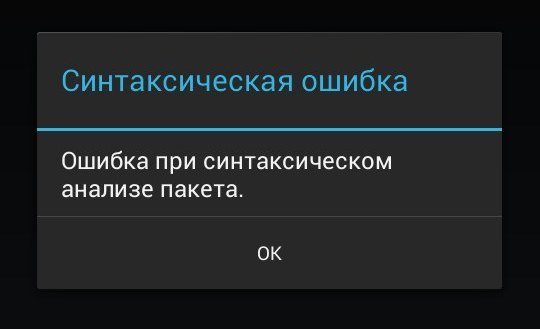
Обычно данная проблема возникает, если вы установили приложение, скачав APK файл из непроверенного источника. Существует 2 причины этого сбоя:
- Приложение разработано только для устройств под управлением более новой операционной системы, чем установлена у вас
- Файл APK содержит в себе ошибку и не сможет установить программу на устройствах с любой версией Андроид
Решение будет соответствовать проблеме: попробуйте удалить APK-файл и качайте его из другого источника. Еще советуем проверить технические требования приложения к ПО. Если на вашем устройстве установлена версия Андроид ниже, чем указано в требованиях, обновите устройство до соответствующей версии.
Ошибка «Недостаточно памяти»
Если вы столкнулись с такой неприятностью, значит вам надо задуматься над очисткой внутреннего хранилища от ненужного контента (фото, видео, приложений). Зачастую проблема недостатка объёма внутренней памяти касается пользователей гаджетов с изначально маленьким хранилищем (8 или 16 Гб).
Данная проблема влияет и на общее быстродействие устройства. В качестве решения этой ошибки рекомендуем вам прочитать нашу статью «Как увеличить внутреннюю память на Андроид», где подробно освещаются способы оптимизации как внутреннего хранилища, так и оперативной памяти устройства.
В качестве быстрого решения проблемы нехватки ROM рекомендуем вам пользоваться возможностью расширения объёма внутренней памяти путём установки карт Micro SD. Также советуем воспользоваться программой Link2SD, которая поможет вам перенести данные приложения на внешнюю карту памяти.
Внимание! Приложению Link2SD требуются Root-права на устройстве. Если на вашем смартфоне не получены права суперпользователя, обратитесь к подробной инструкции в нашей статье Как получить Root права.



Ошибка «com.android.phone» и «android.process.acore»
Данная проблема обычно появляется на смартфонах после:
- Замены SIM-карты на новую
- Перепрошивки телефона
Если вы увидели данную проблему, значит, на вашем устройстве нарушено взаимодействие встроенного модема связи с новым ПО на смартфоне, или же имеются проблемы с SIM-картой, не позволяющей полноценно взаимодействовать с вышкой сотовой связи.
Для решения проблемы осуществите следующие действия:
Ошибка «android.process.acore»
Для решения проблемы следуйте схеме, представленной в предыдущем пункте, только вместо приложения «Телефон» выберите «Хранилище контактов».
Внимание! Очистка данных приложения Хранилище контактов полностью уничтожит все данные ваших контактов, поэтому советуем сделать резервную копию в облачном хранилище (статья Синхронизация контактов).Ошибка «com.android.phone»
Эта проблема может появиться после замены сим-карты или после прошивки устройства. Она говорит о том, что модем устройства не может корректно работать с новым программным обеспечением или подключиться к вышке сотовой связи. Для того, чтобы избавиться от такой ошибки, зайдите в настройки приложений, выберите приложение «Телефон», очистите кэш и данные, после этого перезагрузите смартфон. Если ошибка не исчезла, то необходимо вернуть устройство к заводским настройкам.
Такие же действия необходимо сделать при ошибке «android.process.acore», только выбираем для очистки приложение «Хранилище контактов». После этого ваша телефонная книга будет полностью очищена, так что не забудьте сделать Синхронизацию контактов.
Ошибка «android.process.media»
Подобная проблема встречается у владельцев смартфонов с картой памяти Micro SD, работающей со сбоями, что влечёт за собой ошибки при работе приложений, установленных на ней. Советуем удалить приложение с карты памяти, во время работы которого происходит сбой, и установите его на внутреннюю память устройства.
Советуем узнать, что делать, если Не открываются и Вылетают приложения на Андроид.
Что делать если произошла ошибка синхронизации?
Первой причиной может быть плохое соединение с интернетом, а иногда зависает сам процесс синхронизации, в таком случае отключите в настройках устройства аккаунт Google и подключите заново после перезагрузки.
Источник: androidmir.org
upgrade-android.ru
«В приложении Сервисы Google Play произошла ошибка»?
С ошибками системных приложений рано или поздно сталкивается почти каждый пользователь устройств на Андроиде. И одна из самых распространенных и трудноустранимых — ошибка в приложении Сервисы Google Play. Чаще всего она возникает после каких-либо действий пользователя, но иногда — спонтанно и неожиданно, как бы из ниоткуда.
Сегодня поговорим о причинах ошибки приложения Сервисы Google Play и о том, что делать, чтобы ее устранить.
Что такое Сервисы Google Play
Сервисы Google Play — это системное приложение OS Android, которое отвечает за:
- Доступ учетной записи пользователя Андроид-устройства к контенту магазина Play Маркет, связь аккаунта и скачанных программ (библиотека «Мои приложения и игры» тоже находится в его ведении), ручную установку и автоматическое обновление контента, активацию платных программ, передачу на сервер и загрузку данных сетевых приложений и игр (например, статистики) на устройство .
- Синхронизацию пользовательских данных владельца девайса и его учетной записи Google. Благодаря Сервисам контент пользователя (пароли, контакты, почта и прочее) сохраняется не только локально, но и централизованно на серверах Гугла.
- Резервное копирование системы.
- Получение и отправку почты через встроенный клиент GMail, геолокацию, загрузку и отображение карт Google maps, навигацию по картам, запуск сетевых приложений, например, YouTube, VK, Instagram и т. п.
- Push-уведомления различных приложений и служб (которые открываются в «шторке» устройства).
Почему Сервисы Google Play вылетают с ошибками
Расположение в системе Сервисов Google Play определяет производитель устройства. На одних девайсах они хранятся в системных каталогах /system/app или /system/priv-app, на других — в папке пользовательских приложений /data/app. Однако многие юзеры (счастливые обладатели рутированных устройств) переносят все доступные программы из папки /data/app на съемную SD-карту, в том числе и Сервисы. А им для полноценной работы необходимо находиться во внутренней памяти телефона или планшета. Это и становится одной из самых частых предпосылок ошибки.

Прочие возможные причины сбоя запуска Сервисов Google Play:
- Удаление приложения с последующей повторной установкой неподходящей версии. Некоторые пользователи, начитавшись советов на форумах, удаляют сервисы Гугл в надежде снизить расход батареи, а когда сталкиваются с проблемами в работе других программ, пытаются вернуть его на место. И получают сообщения об ошибках.
- Изменение отдельных настроек системы, например, даты и времени.
- Удаление, перемещение или повреждение связанных приложений — Play Маркет и Google Services Framework. Изменение прав доступа этих приложений.
- Системные неполадки или программный конфликт.
- Вирусное заражение и его последствия (записи в файле hosts).
Важно знать, что Сервисы Гугл Плэй выпускаются в разных версиях. Каждая из них предназначена для группы гаджетов с определенным разрешением экрана (точнее, плотностью пикселей), архитектурой процессора и поколением Андроида. Чтобы узнать, какая версия установлена на вашем телефоне или планшете, запустите его настройки, откройте раздел «Приложения», найдите Сервисы Google Play и зайдите в их свойства. Версия указана во второй строке сверху. Самое важное значение для поиска файла на просторах сети имеют 3 цифры в скобках, которые отделены от остальной группы дефисом. В моем примере это 240.

Более подробные сведения о версиях Сервисов приведены здесь.
Методы устранения ошибки: от простого к сложному
Решения приведены в порядке простоты выполнения. Если одно не помогло, переходите к следующему. Либо сразу делайте то, что считаете наиболее подходящим в вашей ситуации.
Настройка даты и времени
Неправильные установки даты и времени на устройстве приводят к сбоям запуска многих приложений, не только Сервисов Гугл Плэй. Также при этом часто возникают проблемы с доступом на интернет-ресурсы.
Чтобы исправить ошибку, запустите «Настройки» (Параметры) на Андроиде, откройте раздел «Система» и подраздел «Дата и время». Установите нужные показатели вручную или синхронизируйте время по сети.

Очистка кэша и данных Сервисов Google Play и связанных с ним приложений
Запустите «Настройки», зайдите в раздел «Устройство» и «Приложения». Найдите среди них:
- Сервисы Google Play.
- Магазин Play Маркет.
- Google Services Framework.
Поочередно откройте их свойства, нажмите «Остановить», потом «Очистить кэш» и «Стереть данные». Если неполадка возникла после обновления этих приложений, удалите обновления. Перезагрузите гаджет.

Перенос Сервисов Google Play с SD-карты в память устройства (root)
Если на вашем телефоне или планшете часть приложений размещена на карте памяти, не исключено, что туда попали и Сервисы. Если это так, перенесите их обратно в память устройства — в папку системных либо пользовательских программ. Используйте для этого любую утилиту, которая имеет функцию переноса программ между накопителями, например, Link2SD, Files To SD Card, Переместить в SDCard или аналоги.
Удаление последних установленных приложений
Если сбой возник после того, как вы установили одно или несколько новых приложений, попробуйте поочередно деинсталлировать их. После каждого удаления перезагружайте устройство.
Проверка на вирусы и чистка файла hosts
Неожиданная, спонтанно возникающая ошибка Сервисов Google Play и других системных приложений может быть признаком вирусного заражений устройства. Особенно если она сопровождается такими характерными симптомами, как:
- слишком быстрый разряд аккумулятора;
- необъяснимые отключения функций, чаще всего связанных с безопасностью, а также невозможность изменить настройки системы;
- недоступность некоторых ресурсов в Интернете (например, почты, социальных сетей), рекламные баннеры на веб-страницах, перенаправление на другие сайты;
- реклама на рабочем столе устройства, не связанная с приложениями;
- самопроизвольная установка ненужных вам программ и невозможность их удалить;
- скрытые звонками и SMS-сообщения на неизвестные номера;
- исчезновение средств с баланса телефона и электронных кошельков;
- внезапное удаление или нарушение работы антивируса.
Как удалить вирусы на Андроиде, наш сайт уже рассказывал. Но иногда одного только удаления вредоносной программы недостаточно, особенно когда устройство рутировано. Если вирус внес изменения в системные файлы и настройки, то они, как правило, сохраняются и действуют даже при отсутствии первопричины.
Некоторые вредоносные программы вносят записи в файл hosts, где, как и на компьютере, хранятся IP-адреса и сопоставленные им имена веб-сайтов. Эти записи тоже могут стать причиной ошибки Сервисов Google Play, поэтому после сканирования на вирусы, независимо от того, были они найдены или нет, вам следует проверить hosts.
Доступ пользователя к файлу hosts возможен только на устройствах, где получен root. Кроме того, вам понадобится приложение-проводник с доступом к системным каталогам, вроде Root Explorer или Total Commander. Нужный файл находится в папке /etc и не имеет расширения. Для открытия и внесения в него правок понадобится любой текстовый редактор.
Файл hosts состоит из блока комментариев, строчки которого начинаются со знака #, и блока записей. Комментарии ни на что не влияют — это просто справочная информация, а записи указывают устройству, по какому IP-адресу искать в Интернете тот или иной сайт.
Изначально во втором блоке hosts присутствует единственная запись — 127.0.0.1 localhost, которая означает, что этот IP принадлежит самому девайсу. И все сайты, сопоставленные 127.0.0.1, он будет искать на самом себе.
Если вы видите в блоке записей что-то, помимо «127.0.0.1 localhost», удалите это.

После сохранения файла и перезапуска устройства ошибка Сервисов Гугл Плэй часто исчезает.
Удаление и повторное создание аккаунта Google
Способы удаления с планшета или смартфона аккаунта Google подробно описаны в другой статье на CompConfig.ru, поэтому повторяться не будем. После удаления создайте на устройстве новый аккаунт, а следом еще раз очистите кэш и данные Сервисов и связанных с ними приложений, как рассказано выше.
Переустановка Сервисов (root)
Переустановка помогает исправить ошибку, которая возникла после обновления Сервисов Gogle Play или установки неподходящей версии после ручного удаления. Скачивать подходящий вашему девайсу файл лучше отсюда, так как по ссылке собраны старые, заведомо стабильные версии (как определить свою, смотрите в разделе о причинах ошибки).
После скачивания apk-файл приложения следует поместить в каталог /system/app (/system/priv-app) или /data/app, используя тот же Root Explorer или Total Commander. Далее не забудьте дать ему разрешение на чтение и запись (на Root Explorer это делается касанием кнопки, обведенной рамкой на скриншоте, чтобы она переключилась с R/O на R/W) и запустите установку.

После перезагрузки устройства, скорее всего, ошибка вас больше не побеспокоит.
Кстати, если проблема возникла после обновления Сервисов, она может повториться, как только девайс скачает новую версию из Play Маркета. Поэтому, возможно, вам придется отключить установку его обновлений. Во всяком случае до тех пор, пока не выяснится истинный виновник ситуации.
Сброс на заводские настройки и перепрошивка
Если все ваши попытки устранить ошибку оказались безуспешными, остаются последние средства — сброс Android на заводские настройки и перепрошивка. Сброс — довольно действенное решение при всевозможных проблемах с системой, но он не окажет желаемого эффекта на телефонах и планшетах с root. Кроме того, вы потеряете личные файлы и настройки. Прибегайте к нему только на нерутированных гаджетах и только тогда, когда испробовали все более простые способы.

Функция сброса доступна через приложение «Настройки» — раздел «Система» — «Восстановление и сброс», а также через меню Recovery, методика открытия которого обычно приведена на сайтах мобильных девайсов различных марок.
Перепрошивка устройства на Андроиде равнозначна переустановке операционной системы на компьютере, то есть это самое радикальное решение из всех, что есть. Для нее не имеет значения, был на устройстве рут или нет. После перепрошивки вы получите девственно чистую систему, ошибки останутся в прошлом, но настраивать и обживать ее вам придется заново.
compconfig.ru
В приложении Android произошла ошибка - Что делать?!
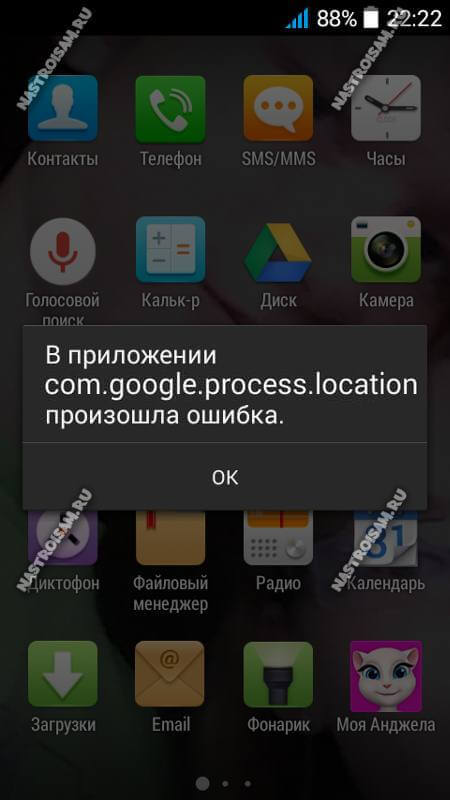
В основе мобильной операционной системы Android лежит другая, надёжная и безопасная система — Linux. Но даже этот факт, к сожалению, не гарантирует идеальной работы. Одним из ярких примеров сбоев в функционировании системы является системное сообщение «В приложении произошла ошибка» (в англоязычном варианте «The process has stopped»), после чего программа просто вылетает и приходится её заново запускать.Причин появления такой проблемы может быть несколько — тут возможным виновником может быть как мобильное устройство, его аппаратная или программная составляющие, так и приложение, в котором появляется ошибка, а уже от этого зависит и способ её устранения.Для начала стоит просто перезагрузить свой гаджет. Возможно сбой разовый и после перезагрузки Андроида он исчезнет.
Так же обязательно проверьте есть ли свободное место в памяти телефона или планшета. К этому очень чувствительны многие программы и особенно игры. У меня такое случалось с клиентом YouTube, Вконтакте и Navitel.Ещё стоит посетить официальную страницу этого приложения на Google Play Store.
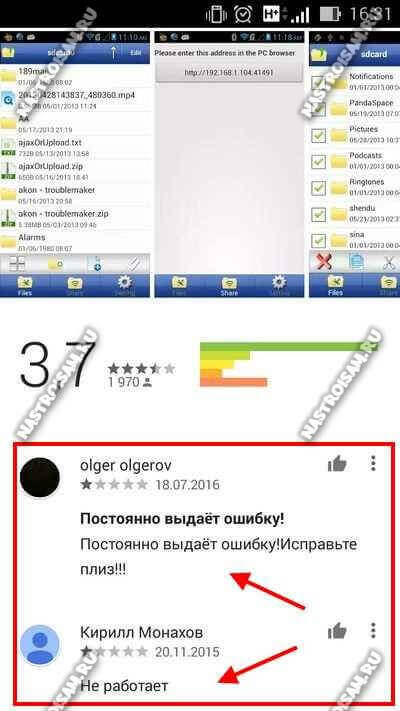
В последнее время всё чаще встречается разнообразный софт для Android написанный студентами-самоучками и продвинутыми школьниками, а потому там нередки ошибки в коде и вызове процедур, из-за чего утилита постоянно вылетает и крашится. И первым маркером являются комментарии в Гугл Плей. Если проблема массовая, то Вы обязательно увидите кучу негативных отзывов. В этом случае от такого ПО лучше отказаться в пользу более надежных аналогов.
1. Очистка данных
Если всё вышеописанное не помогает, то подойдём к решению более основательно. Давайте попробуем очистить кэш и временные данные. Для этого заходим в Настройки системы и выбираем раздел «Приложения»:
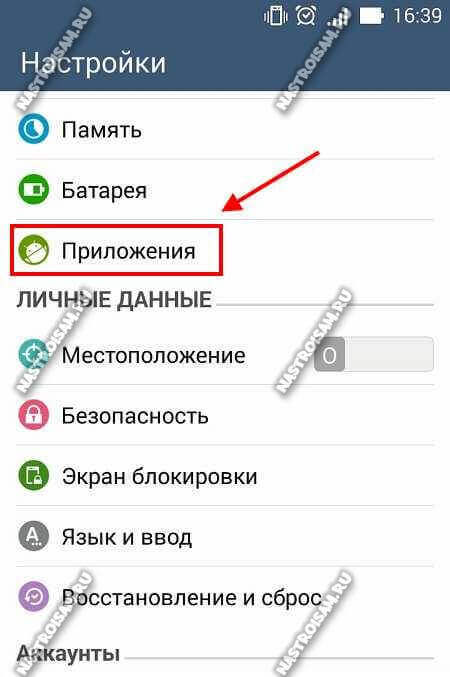
Открываем вкладку «Все», находим в списке программу, в которой выскакивают ошибки и нажимаем на неё, чтобы получить такое меню:
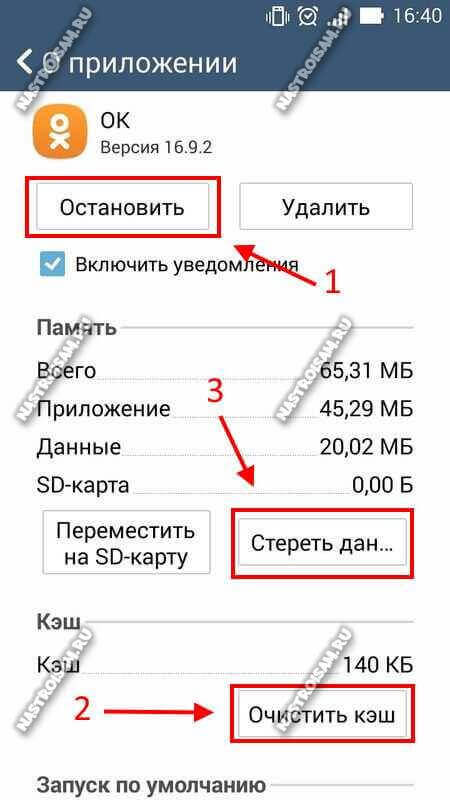
Если она работает, то сначала кликаем на кнопку «Остановить». Дальше надо нажать на «Очистить кэш», а затем — на «Стереть данные». Перезагружаем телефон и проверяем. Таким образом удаётся исправить ошибки в большинстве случаев. Особенно часто это помогает если вылетают игры.
2. Переустановка софта
Когда очистка временных данных не помогает, можно попробовать переустановить программу. Для этого опять открываем Play Store, находим нужную утилиту и нажимаем кнопку «Удалить».
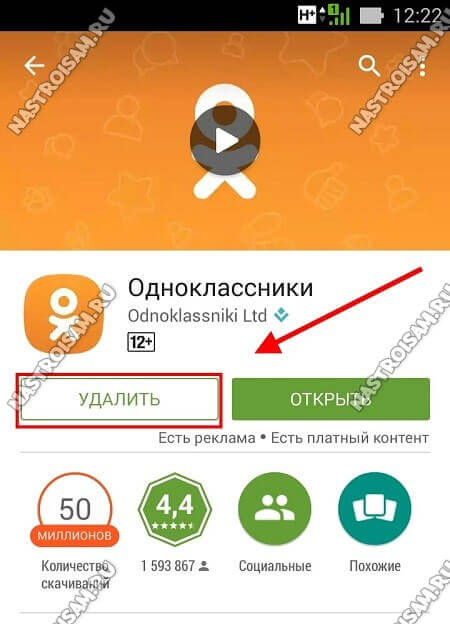
После этого перезагружаем свой планшет или смартфон и устанавливаем её заново. При этом способе удаляются ещё и предыдущие версии ПО, которые остаются после обновления и иногда могут вызывать конфликты.
3. Сброс к заводским настройкам
Этот вариант действий самый кардинальный, но пользоваться им приходится время от времени, когда ничего больше не помогает. Особенно часто к нему приходится прибегать если в Андроиде с сообщением «В приложении произошла ошибка» начинают массово вылетать системные компоненты типа сервисы Google Play, маркет, process.media, телефон, контакты, com.google.process.gapps и т.п.
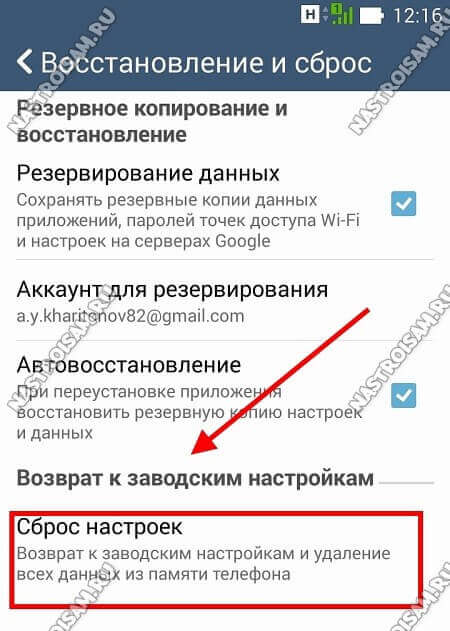
Чтобы сделать «Factory Reset» на своём мобильном девайсе — зайдите в настройки и найдите раздел «Восстановление и сброс». Здесь будет пункт «Сброс настроек». Выбираем его и далее следуем указаниям мастера.Этой операцией обычно исправляются ошибки в самой операционной системе Андроид из-за которых могут возникать сбои в работе установленного программного обеспечения.
nastroisam.ru